2020년 공개문제 신유형 OrCAD Capture로 만드는법
https://ansan-survivor.tistory.com/217
<전자캐드기능사> 2020년 공개문제 신유형 OrCAD Capture & Footprint 제작하기 (OrCAD 16.6버전)
2020년 신유형 Q-net 공개문제를 보고 OrCAD 16.6버전으로 진행. http://www.q-net.or.kr/cst006.do?id=cst00602&gSite=Q&gId=&artlSeq=5202945&brdId=Q006&code=1204 공개문제 자료실 상세 | Q-net www.q-net.or...
ansan-survivor.tistory.com
2020년 공개문제 신유형 OrCAD PCB로 만드는법
https://ansan-survivor.tistory.com/219
<전자캐드기능사> 2020년 공개문제 신유형 OrCAD PCB 제작하기 (OrCAD 16.6버전)
이전 포스팅에서는 OrCAD Capture의 라이브러리를 만들고, 파트 심볼을 제작하고 회로도를 만들어 Footprint까지 등록하여 Netlist까지 뽑아서 PCB 제작환경을 만들었다. https://ansan-survivor.tistory.com/217...
ansan-survivor.tistory.com
Capture Schematic와 PCB를 완성하고 이제 결과를 출력하여 제출해야 한다.

1. 드릴데이터 뽑기
1-1. 드릴 parameter 설정



1-1. Drill Table 배치

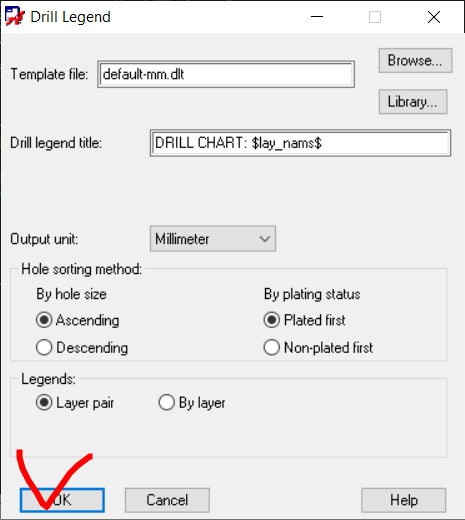
기구홀 3mm
standard via 0.35mm
power via 0.6mm
맞는지 확인한다.

1-2. DRL파일 추출 (드릴 정보)
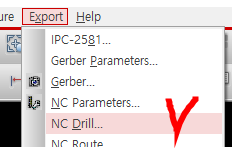
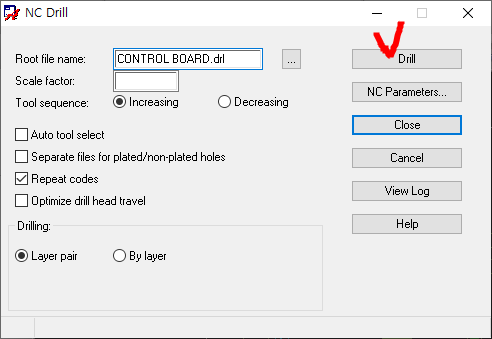


2. Gerber 파일 뽑기.
2-1. Gerber Parameter 설정.


3. Gerber 데이터 뽑기
3-1. Top, Bottom Layer Film 에 Outline 추가하기
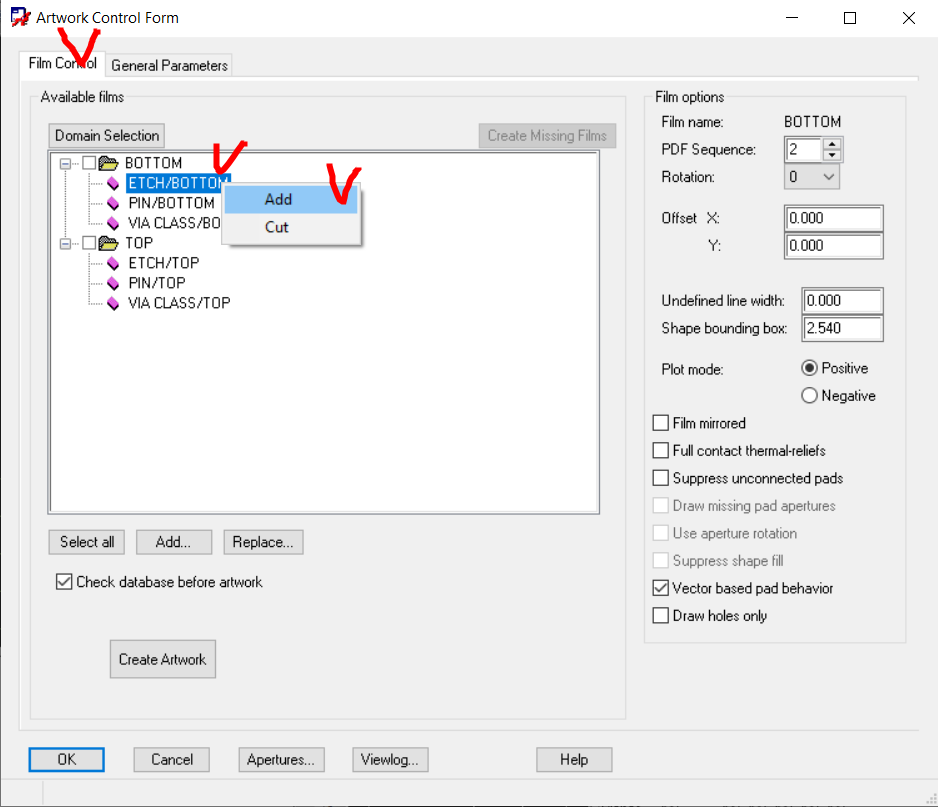
Top과 Bottom 모두 추가
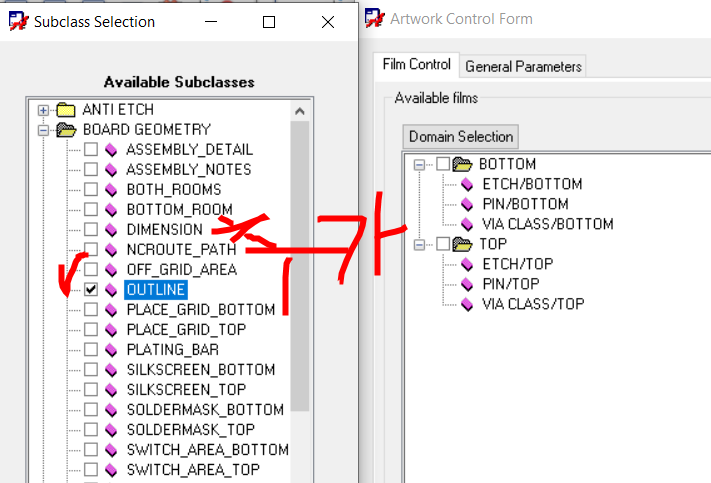
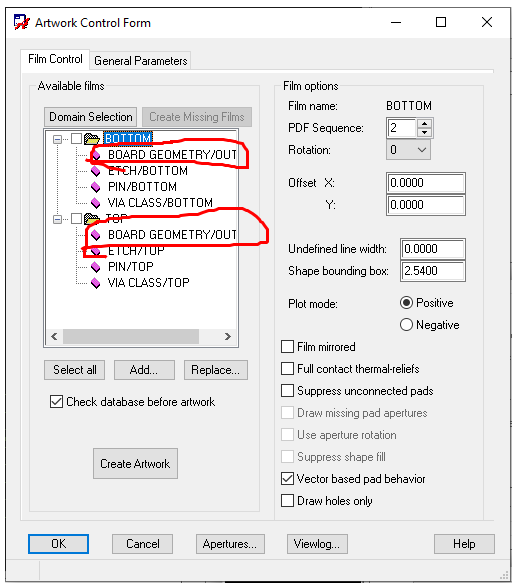
3-2. Soldermask_Top, Soldermask_Bottom 필름 만들기
* 작업할 필름만 Color Dialog에서 편집한다.
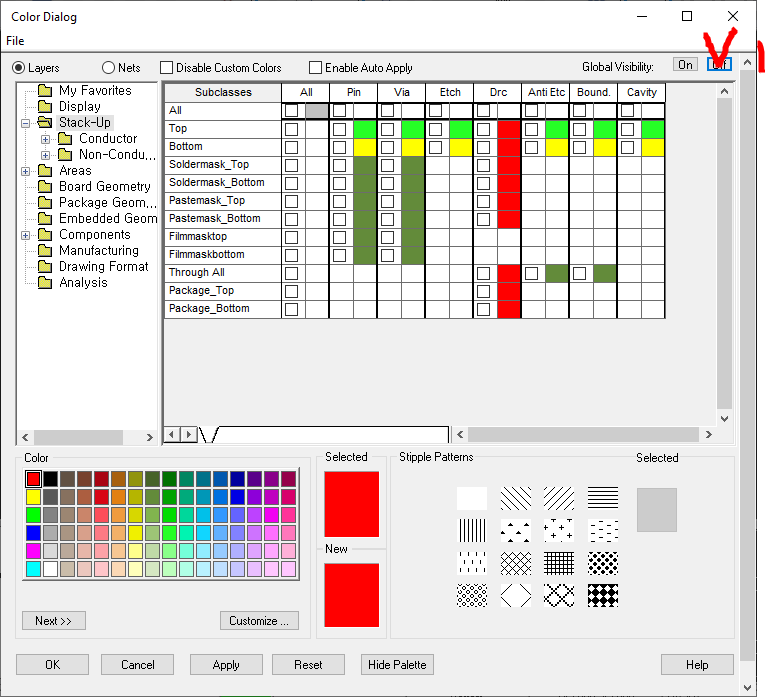
* Outline과 Soldermask_Top 영역만 골라낸다.



그럼 아래와 같이 Soldermask_Top 영역만 골라진다.


아래와같이 내가 고른 필름만 속성으로 추가된다.
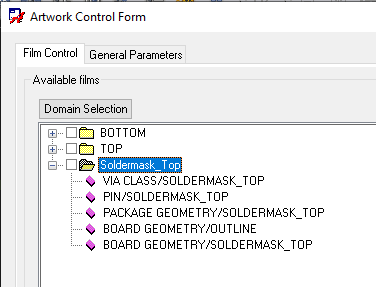
같은 방법으로 Soldermask_Bottom을 만들어 아래와 같이 추가한다.
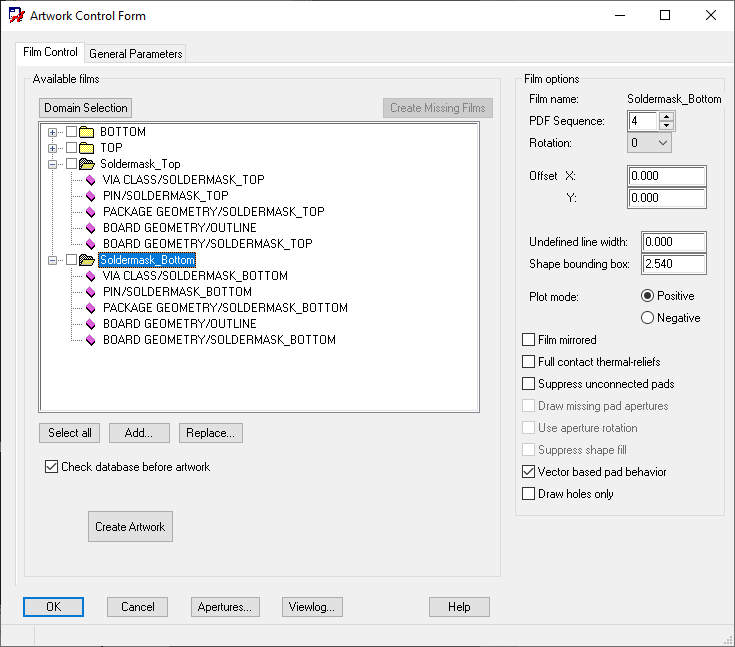

3-3. Silkscreen_Top 필름 만들기 (Silkscreen_Bottom은 없으므로 skip한다)
치수보조선 데이터가 있는 Dimension도 클릭한다.




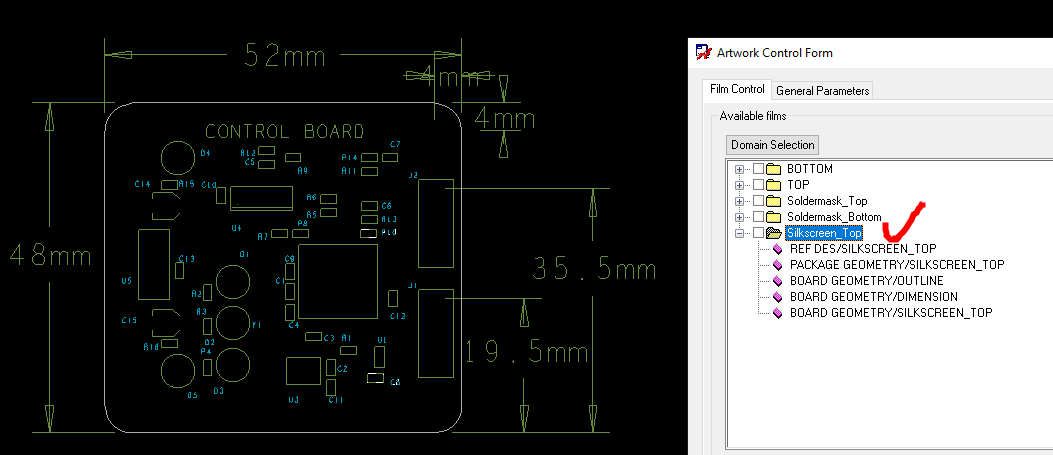
3-4. Drill 필름 만들기
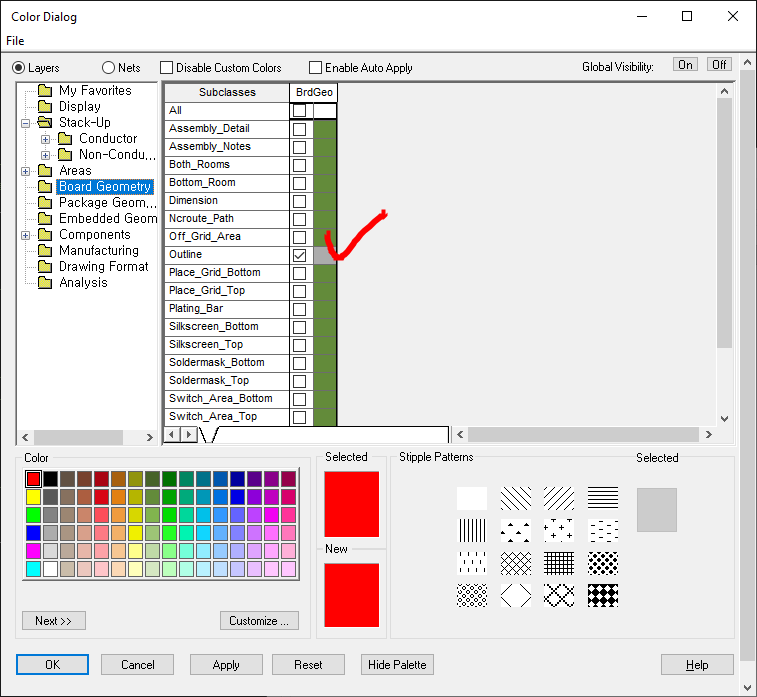
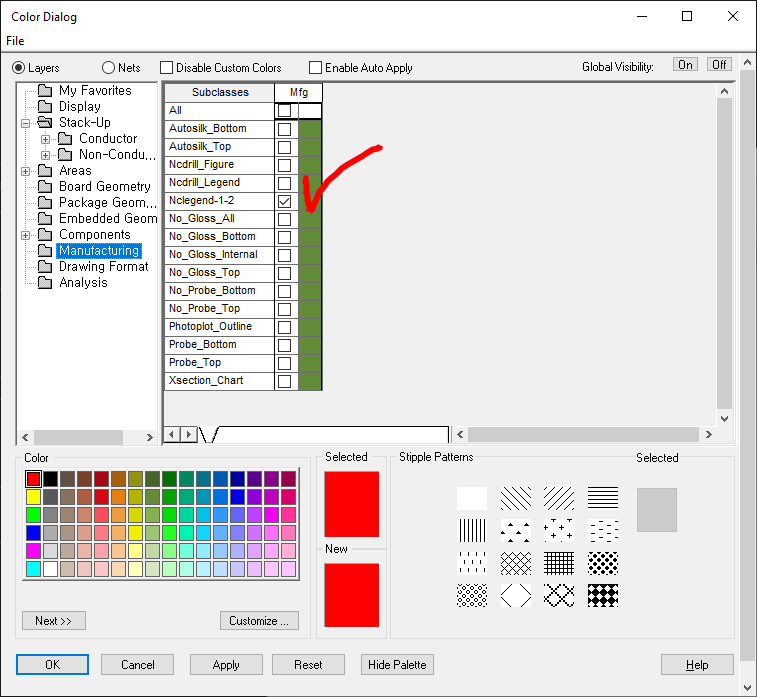

* 마지막으로 모든 체크박스를 체크하여 Create Artwork를 클릭한다.

※ 혹시 Silkscreen_Top.art가 생성이 안되면, 프로그램을 저장하고 다시 켠 후 Silkscreen_Top 만 Create Artwork로 뽑는다. (Dimension이 필름에 포함되어 있는듯하다) 또 없는 .art 파일이 있다면 그 파일만 체크하고 만든다.
아래와 같이 6개의 .art파일이 내 작업 공간에 생성된다.
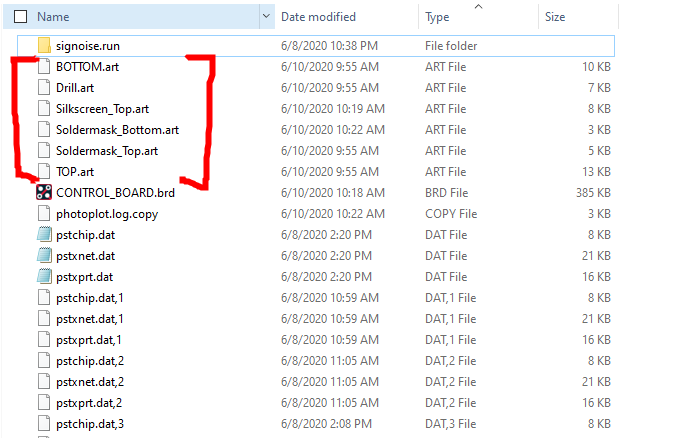
4. 파일 저장, 제출할 프린트 출력하기.
4-1. 프린트 설정

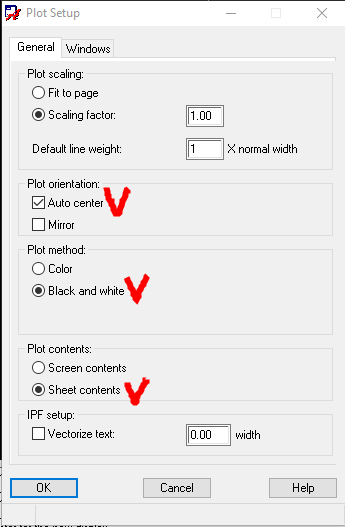
4-1. 프린트 뽑기
해당 리스트를 프린트한다.

Visibility 탭에서 필름을 바꿔가며 해당이름으로 모두 pdf로 프린팅한다.
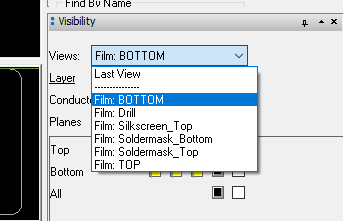

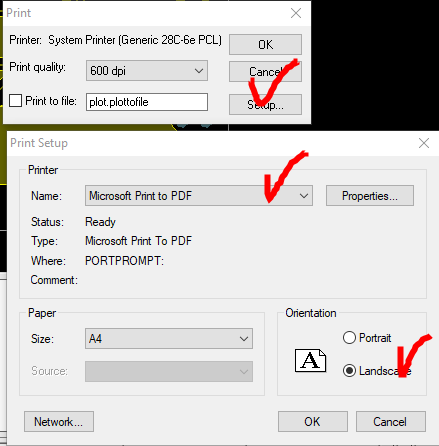
필자는 Result라는 폴더를 만들고 해당 pdf파일을 아래와 같이 저장하였다.
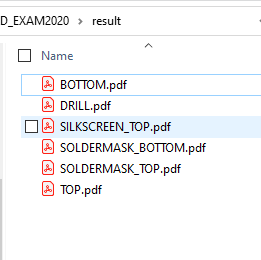
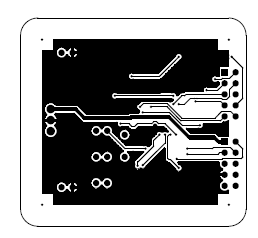



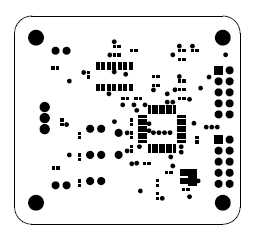

아래 파일들을 감독관에게 제출한다. (.art 파일 , .pdf 파일, .drl 파일)

(추가) 아래와 같이 .drl 파일도 포함되어야 함.
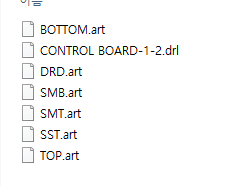
아래 포스팅도 참고한다.
https://ansan-survivor.tistory.com/116
<전자캐드기능사> PCB 후처리 하기 (Drill, Gerber file)
다음 설정도 시험을 위해 기계적으로 암기한다. 1. 드릴테이블 만들기 2. Top, Bottom Layer Film 편집 3. Layer Top, Bottom / Soldermask Top, Bottom 필름 만들기 3-1. Film을 만들 영역만 골라냄. 3-2. 이..
ansan-survivor.tistory.com